Nutanix Enterprise AI(NAI)2.4 の動作確認として、NAI-UI で LLM のモデルをダウンロードしてみます。
前回はこちら。
今回の内容です
1. Hugging Face トークンの登録
事前に、Hugging Face Hub のサイトでトークンを生成しておきます。
NAI-UI の「Settings」→ Third Party Credentials」タブで、「Add」をクリックします。
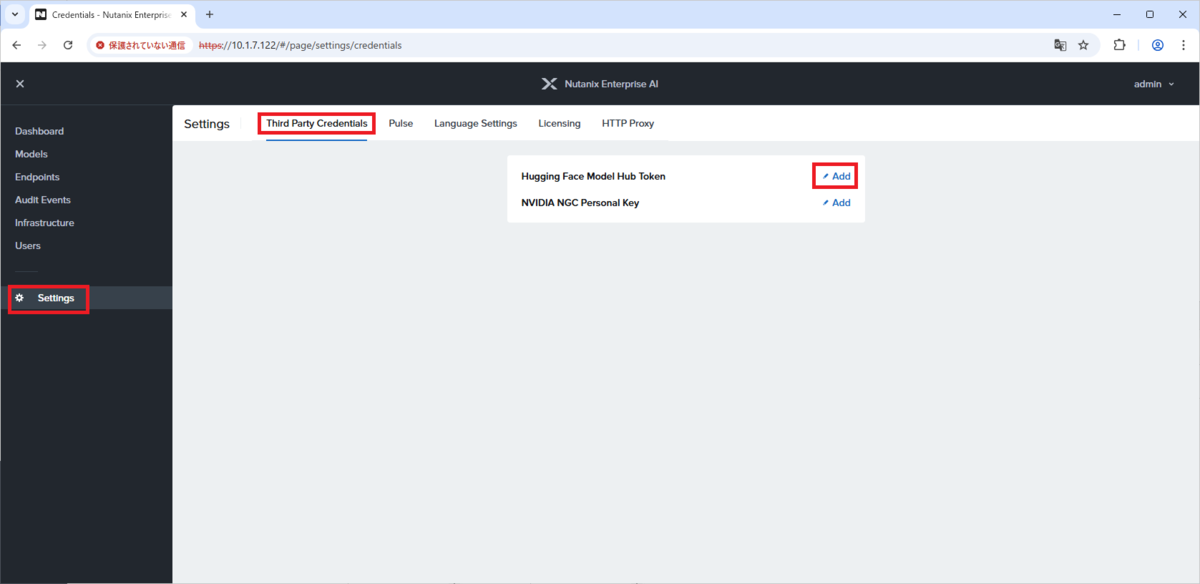
トークンの情報を入力して、「Add」をクリックします。
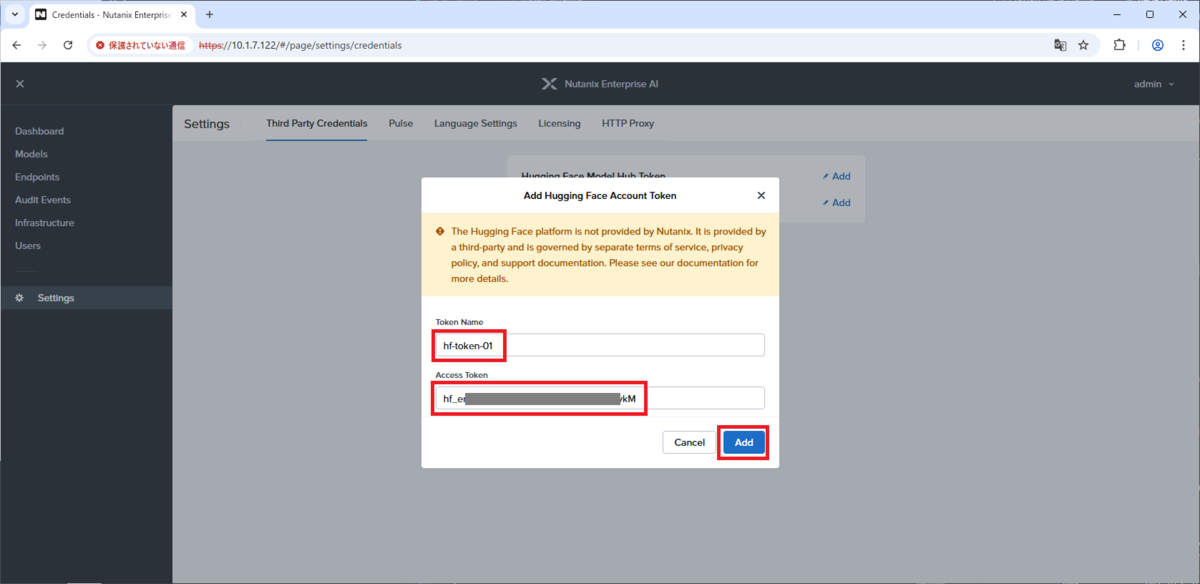
これで、トークンが登録されました。
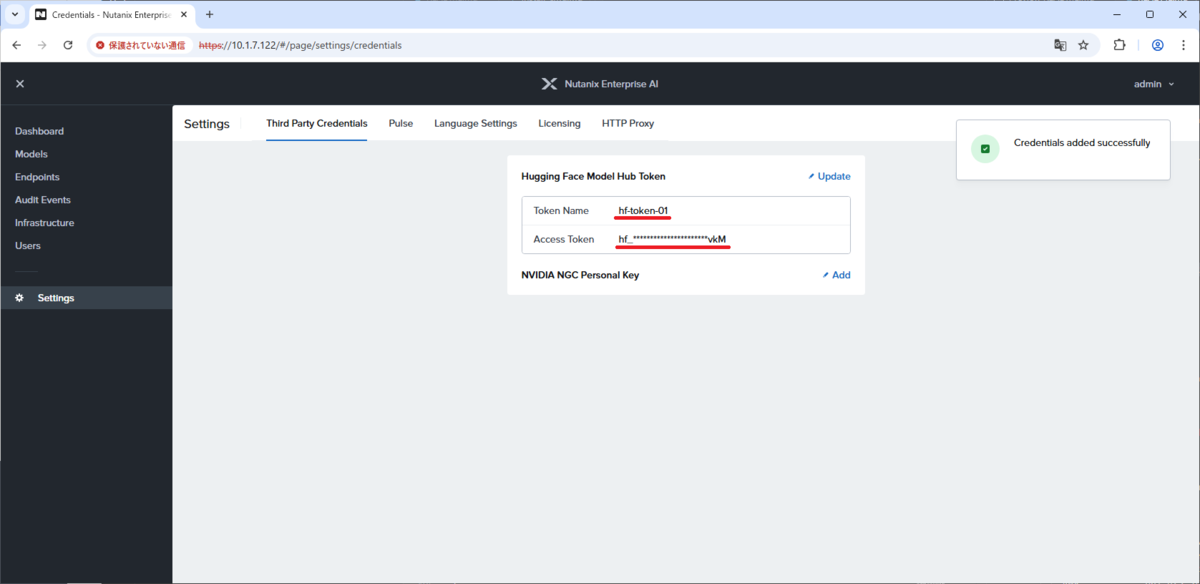
2. モデルのダウンロード
※ここからは UI を日本語にしてあります。
「モデル」→「List」タブで、「Hugging Face モデル ハブからインポートする」を開きます。

さまざまな種類の、ダウンロード可能なモデルの一覧が表示されます。
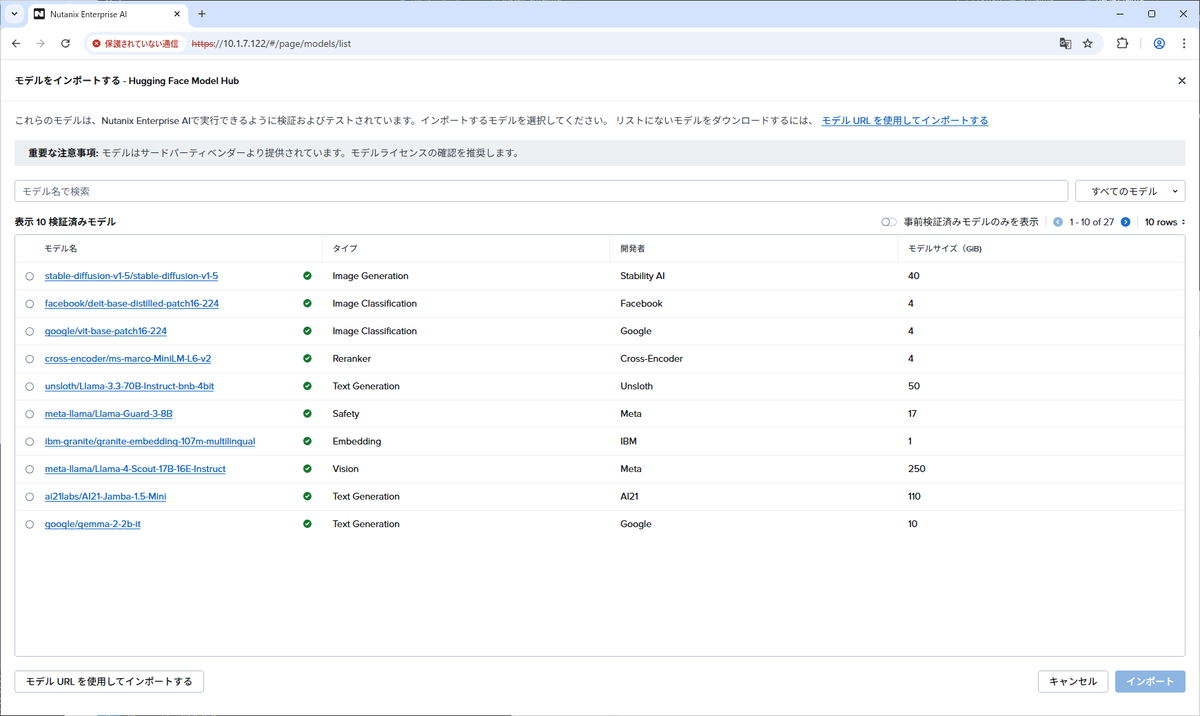
「テキスト生成モデル」を選択します。

今回は、gemma-2 を選択して、「インポート」をクリックします。

モデルの名前を入力して、「インポート」をクリックします。
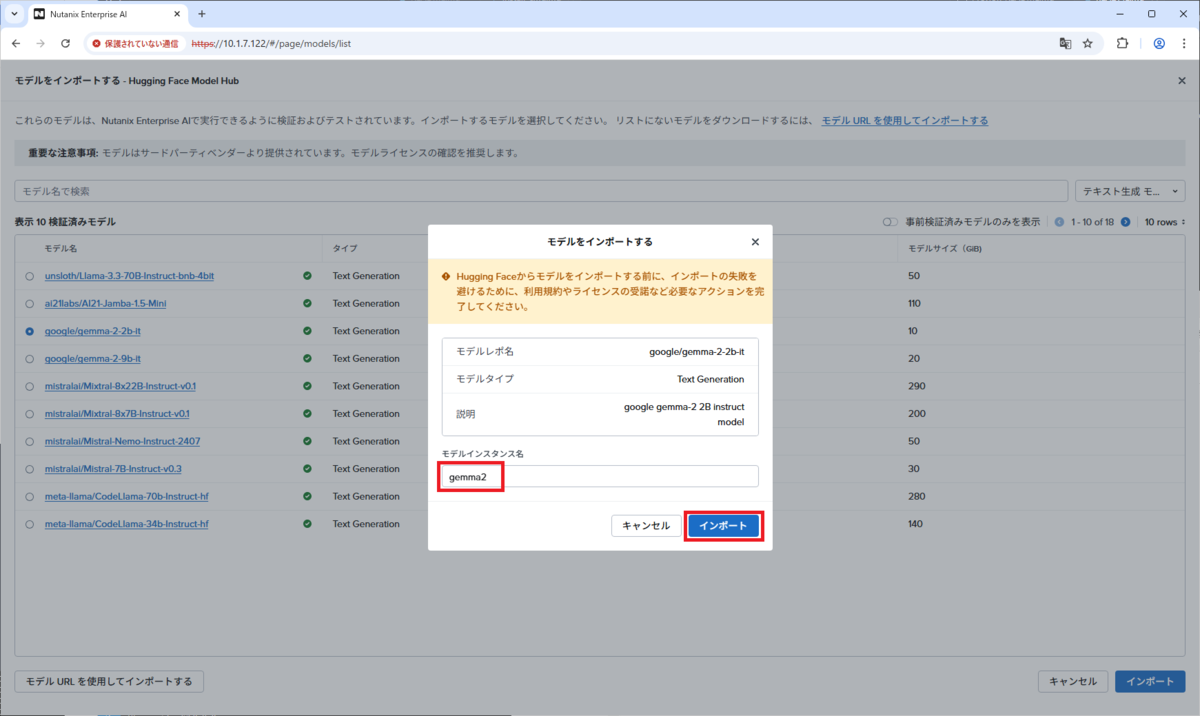
モデルのダウンロードが開始されます。

しばらく待つと、モデル インスタンスが「準備完了」になります。

ただし、この時点ではまだモデル インスタンス名の末尾に「!」マークが表示されており、モデルの使用が許可されていないことがわかります。

3. モデルのアクセス許可
「モデル」画面の「モデルアクセス制御」タブを開き、Hugging Face Model Hub の「許可リストの変更」をクリックします。

「特定のモデルを許可」を選択し、「gemma」と入力してフィルタリングすると、先ほどダウンロードした gemma-2 のモデルが見つかるので、チェック ボックスを ON にして「保存」をクリックします。

これで許可されたモデルが 1/27 になりました。

モデル インスタンス名にあった「!」マークも消えています。

つづく。
